Висящ отстъп, известен също като отстъп на втори ред, отписва първия ред на абзаца, като го позиционира в полето и след това отстъпа на всеки следващ ред на абзаца.
-
Изберете текста, където искате да добавите висящ отстъп.
-
Отидете на иконата за стартиране на диалоговия прозорец Настройки на абзац за > начало

-
Под Специален изберете Висящ.
Можете да настроите дълбочината на отстъпа, като използвате полето По .
-
Изберете OK.
За да добавите голяма начална буква към абзаца, вижте Вмъкване на голяма начална буква.
За да създадете отстъп на първия ред на абзац, вижте Отстъп на първия ред на абзаца.
-
Изберете абзаца, където искате да добавите висящ отстъп.
-
Отидете на Форматиране > абзац.
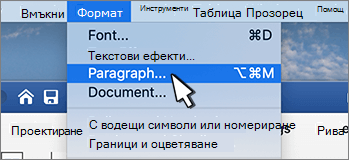
-
Под Специален изберете Висящ.
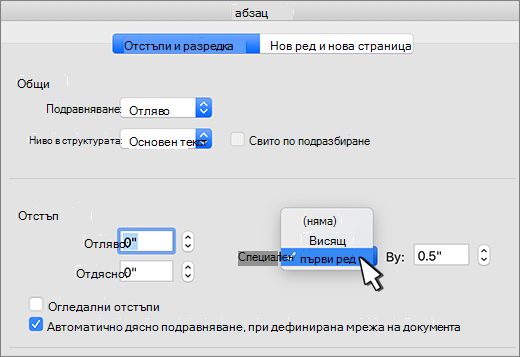
Можете да настроите дълбочината на отстъпа, като използвате полето По .
-
Изберете OK.
За да добавите голяма начална буква към абзаца, вижте Вмъкване на голяма начална буква.
-
Изберете текста, където искате да добавите висящ отстъп.
-
Отидете на иконата за стартиране на диалоговия прозорец "Начало > абзац "

-
Под Специален изберете Висящ.
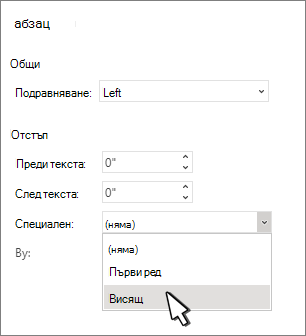
Можете да настроите дълбочината на отстъпа, като използвате полето По .
-
Изберете OK.










